【Instagram】アーカイブにハイライトを追加/保存できないときの解決方法!
Instagramのアーカイブにハイライトを追加できないときの対処方法として、インスタグラムアプリの設定だけでなく端末の設定でもインスタグラムアーカイブに追加できないときの対処法になります。Instagramのアーカイブを活用するためにも参考にしてください。
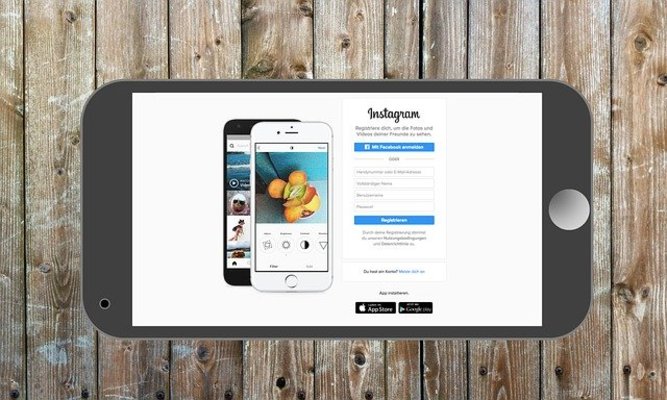
目次
- 1【Instagram】アーカイブにハイライトを追加/保存できないときの解決方法~操作確認~
- ・【Instagram】のアーカイブとハイライトとは?
- ・プロフィールから追加/保存する方法
- ・直接追加することもできる
- ・ハイライトの編集をすることもできる
- 2【Instagram】アーカイブにハイライトを追加/保存できないときの解決方法~設定確認~
- ・アーカイブに保存できているか確認する方法
- 3【Instagram】アーカイブにハイライトを追加/保存できないときの解決方法~アプリの確認~
- ・アプリを閉じる/再起動する
- ・プロフィール/直接追加方法を試す
- ・キャッシュを消去する
- ・アプリをアップデートする
- 4【Instagram】アーカイブにハイライトを追加/保存できないときの解決方法~端末の確認~
- ・電波の状況を確認する
- ・ブラウザ/アプリを切り替える
- ・電源ボタンを押して端末を再起動する
- ・OSのアップデート状況を確認する
- 5【Instagram】アーカイブにハイライトを追加/保存できないときの解決方法~その他~
- ・サービス側の不具合の場合の対処方法
- ・合わせて読みたい!Instagramに関する記事一覧
【Instagram】アーカイブにハイライトを追加/保存できないときの解決方法~操作確認~
インスタグラムにアーカイブという機能が実装され、アーカイブ機能を愛用している人が多くいますが、アーカイブ自体の使い方を知らない人もいるので、追加/保存する方法と注意点について紹介します。
そんなアーカイブ機能ができなかったり使えなくなる現象に悩むことがあるので、インスタグラムに投稿したストーリーをハイライトに追加/保存できないときの解決するために、操作方法を確認していきます。
【Instagram】のアーカイブとハイライトとは?
インスタグラムは友達やフォロワーと交流するだけでなく、写真や動画に特化しているSNSで、流行を取り入れたり発信することができるツールとして人気になっています。
24時間で自動的に削除されてしまうストーリーをプロフィールに公開することができるハイライト機能が利用できるら鵜になり、アーカイブ機能に保存することもできます。
インスタグラムのハイライトとは?
インスタグラのストーリーは、24時間で削除されて舞いますが、ハイライト機能を使うことでストーリーをプロフィール上に表示させることができます。
インスタグラムのプロフィール画面に丸枠で表示されているのがハイライトなので、自己紹介のすぐ下の目立つ位置に表示されるので、お気に入りや反響のあったストーリーを選んで掲載しておくことに適しています。
インスタグラムのアーカイブとは?
インスタグラムのアーカイブは、指定した投稿を他のユーザーが閲覧できないように非公開状態にできる機能で、アーカイブしている間は、その投稿が他の人に表示されることはありません。
アーカイブに指定しても、その投稿にいいねやコメントをくれた人に通知が行くこともないので、見られたくない投稿を削除することなく保存しておくことができます。
プロフィールから追加/保存する方法
インスタグラムに投稿しているストーリーをハイライトに追加するためには、プロフィールを表示してからメニューバーで設定する必要があるので追加/保存する方法について紹介します。
ハイライトに追加したストーリーズは、元のストーリーズが消えた後でも、削除しない限りハイライトに表示されたままになるので、ストーリーズを見ることができ負かった人でもハイライトで見ることができます。
プロフィール画面を開く
インスタグラムのプロフィール画面を表示してください。
ストーリーズアーカイブを選択する
上にある「+」ボタンをタップして追加したいストーリーを選択してください。選択が終了したら画面右上にある「次へ」をタップします。
複数選択も可能
ストーリーは複数選択することも可能で、複数選択した場合のストーリーは中断されずに連続で再生されます。
カバーを変更する
カバーの編集をタップすると、画面下部に表示されるストーリーを選択してから、丸型のプレビューを上下に移動することでカバーを変更することができ、画面右上にある「追加」をタップすることでハイライトに追加できます。
タイトル名を入力する
ハイライトはタイトルも編集することができて、キーボードで文字を入力することでタイトルを決めることができます。
直接追加することもできる
インスタグラムのアーカイブ機能には直接追加することもできるので、公開していない写真や動画も追加することができます。
ハイライトの編集をすることもできる
既存のハイライトに写真や動画を追加して複数の写真が再生されるハイライトを作ることができ、カバー写真やタイトルを変更することも編集で可能ですしハイライトの削除も簡単に行えます。
ハイライトの削除・非表示にすることもできる
ハイライトから作事しても引き続きストーリーアーカイブで投稿を見られるので、非表示にするためにも削除する必要があります。複数の写真や動画を含んでいるハイライトの中から、個別にストーリーを選んで削除することもできます。
 インスタグラムストーリーのハイライト・アーカイブ機能の使い方・できない時の対処法を解説!24時間後もストーリーを公開しよう!
インスタグラムストーリーのハイライト・アーカイブ機能の使い方・できない時の対処法を解説!24時間後もストーリーを公開しよう!【Instagram】アーカイブにハイライトを追加/保存できないときの解決方法~設定確認~
インスタグラムのアーカイブにハイライトを追加出来ているかの確認方法と保存出来ているかの確認方法について紹介します。
アーカイブにハイライトを追加/保存できない場合の解決方法して、Instagramの設定を確認することで対処することもできるので、設定の確認方法について解説します。
アーカイブに保存できているか確認する方法
アーカイブにストーリーズハイライトが保存出来ているかを再生して確認する方法があり、アーカイブにハイライトを追加/保存できないときの対処方法して、確認する方法について紹介します。
メニュー画面を開く
プロフィールタブを開いてから、右上にあるメニューをタップして開きます。
設定画面を開く
メニューにある設定をタップして、設定画面を開きます。
プライバシー設定を開く
設定画面にある「プロフィール設定」の項目をタップして、プライバシー設定を開きます。
ストーリーズ設定画面を開く
プライバシー設定の項目に「ストーリーズ」があるので、タップしてストーリーズ設定画面を開いてください。
アーカイブの保存設定を確認する
アーカイブの保存設定を確認することができるので、「OFF」なっている場合には、設定を「ON」にしてください。
 Instagramを非公開にするとどうなる?それまでのフォロワーは?
Instagramを非公開にするとどうなる?それまでのフォロワーは?【Instagram】アーカイブにハイライトを追加/保存できないときの解決方法~アプリの確認~
Instagramのアーカイブにハイライトを追加/保存できない場合の解決方法として、アプリを確認する対処方法があるので紹介します。
アプリに不具合がある場合は、アプリを一度閉じて再起動させることで解決したり、キャッシュを消去することで解決することがあるので、アプリの確認方法と対処方法について解説します。
アプリを閉じる/再起動する
ホーム画面にあるインスタグラムアプリをタスクキルしてから改めてインスタグラムアプリを開き直してください。
プロフィール/直接追加方法を試す
不具合が発生している場合には、プロフィールからの追加か直接追加する方法のどちらかしかできないことがあるので、両方試してください。
キャッシュを消去する
「設定」アプリにあるストレージなどからキャッシュを削除することで、追加することができる対処方法があるので試してください。
アプリをアップデートする
ホーム画面にあるアプリをアップデートせずに古いまま使用していると、アーカイブに追加できないなどの不具合が起こることがあるので、アップデートしてもう一度追加してみましょう。
ホーム画面からストアアプリを起動する
ホーム画面にあるストアアプリを起動させてから、インスタグラムを検索することで最新バージョンにアップデートすることができます。
「開く」と表示されている場合は最新バージョンがインストールされているので、ホーム画面にあるアプリであっても、ストアアプリを起動してホーム画面にあるインスタグラムアプリが最新バージョンであるか確認してください。
 【Instagram】ハイライトに後から動画を追加できないときの解決方法!
【Instagram】ハイライトに後から動画を追加できないときの解決方法!【Instagram】アーカイブにハイライトを追加/保存できないときの解決方法~端末の確認~
Instagramのアーカイブにハイライトを追加/保存できないときの解決方法して、端末の不具合を確認して解決することが解決方法になることがあります。
端末の電波状況や0Sが古いまま使用している場合に、アーカイブにハイライトを追加/保存できないという不具合が起こることがあるので、端末の確認をしてください。
電波の状況を確認する
Instagramのアーカイブにハイライトを追加/保存できないときの解決方法として、電波の状況を確認することで解決することがあります。
Wi-Fiなどに接続している場合には、Wi-Fiの接続ボタンをオフにしてから再接続でオンにすることで解決することがあります。
ブラウザ/アプリを切り替える
Instagramのアーカイブにハイライトを追加/保存できないときの解決策として、ブラウザを使用していた場合は、ホーム画面にあるアプリを利用してもう一度試してみてください。
一つの端末でInstagramが利用できなくても、他の端末では操作できることがあるのでブラウザとアプリを切り替えたり、複数端末で確認してください。
電源ボタンを押して端末を再起動する
Instagramのアーカイブにハイライトを追加/保存できないときの解決策としてiPhoneの場合は、電源ボタンを長押しして「スライド電源オフ」を右にスワイプし、iOSデバイスの電源を終了して電源ボタンから再起動させてください。
Androidデバイスの場合は、電源ボタンを長押しして「再起動」もしくは「シャットダウン」からデバイスを電源ボタンから再起動させてください。
OSのアップデート状況を確認する
Instagramのアーカイブにハイライトを追加/保存できないときない時の解決方法として、設定アプリにある一般からOSの自動更新がオフになっている場合は、アップデートする必要があります。
【Instagram】アーカイブにハイライトを追加/保存できないときの解決方法~その他~
インスタグラムのアーカイブにハイライトを追加/保存できない場合の解決方法として、公式アカウントの情報を確認したり、問い合わせを行うことができるので解決方法を紹介します。
サービス側の不具合の場合の対処方法
Instagramのサービス側に不具合があった場合の対処方法として、公式の情報を確認する方法や問い合わせをする方法があるので紹介します。投稿のアーカイブは正常に確認することができてもストーリーの実が見れない状態になることもあります。
新しくストーリーに投稿した場合に、アーカイブ保存する設定にしていてもアーカイブで確認することができなことがあるので注意しなければいけません。
公式情報を確認する
サービス側の不具合があった場合は、公式情報を確認することが必要なので、Twitterなどの公式アカウントをチェックしてみましょう。
問い合わせを行う
Instagramの設定にあるヘルプから「問題の報告」行うことで、問い合わせをすることができるので行いましょう。
Instagramのアーカイブにハイライトを追加/保存できない場合の解決方法はたくさんあるのですが、インスタグラム側のエラーもあるのので、インスタグラムアプリでサポートに問題の問い合わせを行いましょう。
合わせて読みたい!Instagramに関する記事一覧
 インスタグラムで相手を検索しても出てこない/投稿が出てこないときについて解説!
インスタグラムで相手を検索しても出てこない/投稿が出てこないときについて解説! 【インスタグラム】複数コメントを一度に削除できる機能を解説!
【インスタグラム】複数コメントを一度に削除できる機能を解説! 【インスタグラム】「ビデオチャット(通話)」の使い方をくわしく解説!
【インスタグラム】「ビデオチャット(通話)」の使い方をくわしく解説!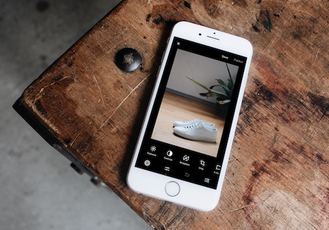 【インスタグラム】「おうち時間」の使い方!非表示方法も解説!
【インスタグラム】「おうち時間」の使い方!非表示方法も解説!













